HP 650 Black: Основные сведения о принтере
Основные сведения о принтере: HP 650 Black
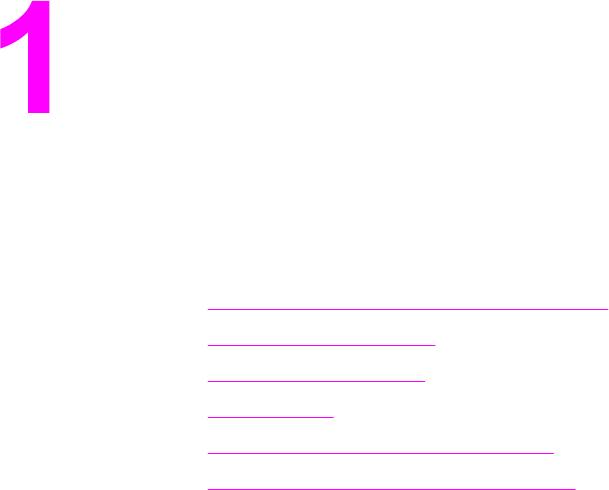
Основные сведения о
принтере
В данной главе содержится информация по настройке принтера и знакомству с его
функциями. Ниже описываются следующие темы:
●
Быстрый доступ к информации о принтере
●
Конфигурации принтера
●
Возможности принтера
●
Общий обзор
●
Программное обеспечение принтера
●
Спецификации материалов для печати
RUWW 1
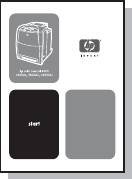
Быстрый доступ к информации о принтере
Ссылки в World Wide Web
Драйверы принтеров, обновленное программное обеспечение принтеров HP, а также
информацию о продуктах и поддержке можно получить на страницах со следующими
адресами URL:
● http://www.hp.com/support/lj4650
Драйверы принтеров можно получить на следующих web-узлах:
● В Китае: ftp://www.hp.com.cn/support/lj4650
● В Японии: ftp://www.jpn.hp.com/support/lj4650
● В Корее: http://www.hp.co.kr/support/lj4650
● В Тайване: http://www.hp.com.tw/support/lj4650 или локальный web-узел драйвера:
http://www.dds.com.tw
Чтобы заказать расходные материалы:
● США: http://www.hp.com/go/ljsupplies
● В других странах/регионах мира: http://www.hp.com/ghp/buyonline.html
Чтобы заказать дополнительные устройства:
● http://www.hp.com/go/accessories
Ссылки в руководстве пользователя
Для получения последней версии принтера серии HP Color LaserJet 4650 посетите web-
страницу http://www.hp.com/support/lj4650.
Где получить дополнительную информацию
При работе с этим принтером можно пользоваться несколькими справочными
руководствами. См. web-страницу http://www.hp.com/support/lj4650.
Настройка принтера
Руководство по началу работы с устройством
Содержит пошаговые инструкции по установке и настройке принтера.
Руководство администратора сервера печати HP Jetdirect
Содержит инструкции по настройке устранению неполадок сервера печати HP Jetdirect.
2 Глава 1 Основные сведения о принтере RUWW
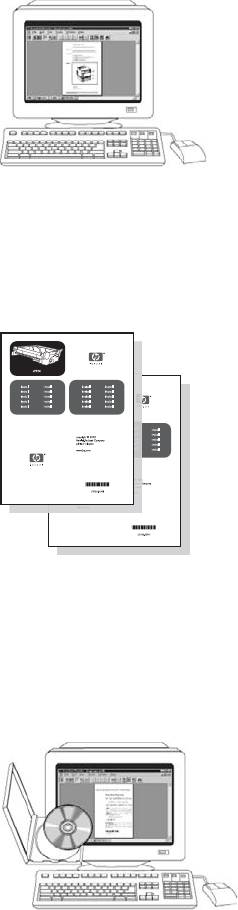
HP Driver Pre-Configuration Guide (Руководство по предварительной настройке
драйвера HP)
Для получения дополнительной информации о настройке драйвера принтера посетите
web-страницу http://www.hp.com/go/hpdpc_sw.
HP Embedded Web Server User Guide (Руководство пользователя встроенного web-
сервера HP)
Информация об использовании встроенного web-сервера имеется на диске CD-ROM,
который поставляется с принтером.
Руководства по установке дополнительных принадлежностей и расходных
материалов
Содержит пошаговые инструкции по установке дополнительных принадлежностей и
расходных материалов принтера. Прилагается к дополнительным принадлежностям и
расходным материалам принтера.
Использование принтера
CD-ROM User Guide (Руководство пользователя на диске CD-ROM)
Содержит подробную информацию по использованию принтера и устранению его
неполадок. Имеется на диске CD-ROM, входящим в комплект поставки принтера.
Экранная справка
RUWW Быстрый доступ к информации о принтере 3

Содержит информацию о параметрах принтера, которые имеются в драйверах
принтера. Для просмотра файла справки вызовите интерактивную справку из
драйвера принтера.
4 Глава 1 Основные сведения о принтере RUWW
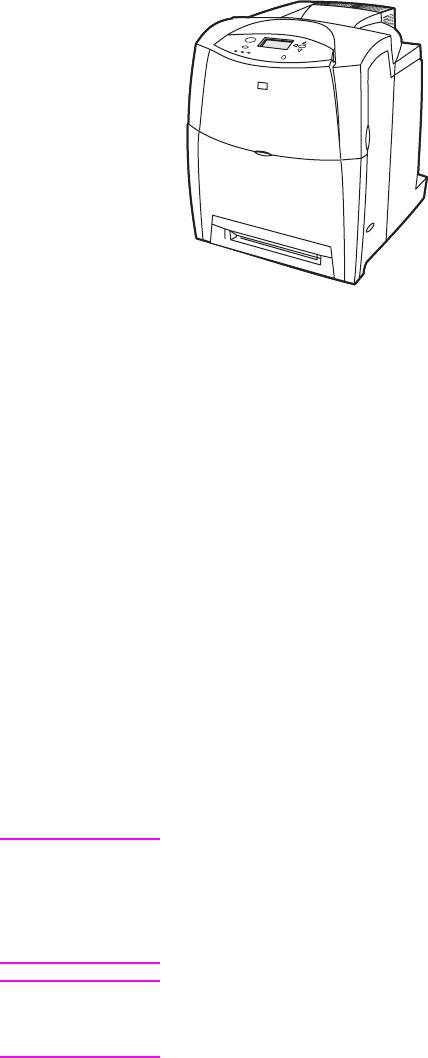
Конфигурации принтера
Благодарим вас за приобретение принтера серии HP Color LaserJet 4650. Принтер
поставляется в конфигурациях, описанных ниже.
HP Color LaserJet 4650 (номер детали Q3668A)
Принтер HP Color LaserJet 4650 - четырехцветный лазерный принтер, печатающий 22
страницы в минуту (стр./мин.) на бумаге формата Letter и 22 стр./мин. на бумаге
формата A4.
● Лотки. Принтер поставляется с многоцелевым лотком (Лоток 1), который вмещает
до 100 листов различных материалов для печати или 20 конвертов, а также лоток
подачи бумаги на 500 листов (Лоток 2), который поддерживает материалы для
печати формата Letter, Legal, Executive, 8,5 на 13 дюймов, JIS B5, Executive (JIS),
16K, A4 и A5, а также нестандартные материалы для печати. Принтер
поддерживает дополнительный лоток подачи бумаги на 500 листов (Лоток 3) или 2
лотка подачи бумаги по 500 листов (Лоток 3 и Лоток 4), каждый из которых
поддерживает материалы для печати форматов Letter, Legal, Executive, JIS B5,
Executive (JIS), 16K, A4 и A5, а также нестандартные материалы для печати.
● Соединения. Для связи принтер может использовать параллельные, сетевые и
дополнительные порты. Принтер также имеет три расширенных гнезда входа/
выхода (EIO), возможность беспроводной связи, дополнительный порт, порт USB,
а также стандартный порт для двунаправленного параллельного кабеля
(совместимого с IEEE-1284-C).
● Память. 160 мегабайт (Мб) памяти: модуль памяти DDR SDRAM 128 Мб, а также
32 Мб дополнительной памяти на плате форматтера и дополнительное гнездо для
модуля памяти DIMM.
Примечание
Для установки дополнительной памяти принтер имеет 200-контактные гнезда для
модулей памяти SODIMM, в каждый из которых можно установить 128 или 256 Мб
ОЗУ. Данный принтер поддерживает до 544 Мб памяти: 512 Мб памяти, а также 32 Мб
дополнительной памяти на плате форматтера. Имеется также дополнительный
жесткий диск.
Примечание
Характеристики памяти: в принтерах серии HP Color LaserJet 4650 используются 200-
контактные гнезда для модулей памяти SODIMM, которые поддерживают 128 или
256 МБ ОЗУ.
RUWW Конфигурации принтера 5

HP Color LaserJet 4650n (номер детали Q3669A)
Принтер HP Color LaserJet 4650n поддерживает функции принтера 4650. Кроме того,
он имеет сетевую плату EIO сервера печати HP Jetdirect 620N.
HP Color LaserJet 4650dn (номер детали Q3670A)
Принтер HP Color LaserJet 4650dn поддерживает функции принтера 4650n. Кроме того,
он поддерживает функцию автоматической двусторонней печати.
HP Color LaserJet 4650dtn (номер детали Q3671A)
Принтер HP Color LaserJet 4650dtn поддерживает функции принтера 4650dn и
оборудован дополнительным лотком подачи бумаги на 500 листов (Лоток 3), а также
имеет всего 288 МБ SDRAM.
6 Глава 1 Основные сведения о принтере RUWW

Примечание
288 Мб SDRAM: модуль памяти DDR 256 Мб, 32 Мб дополнительной памяти на плате
форматтера и дополнительное гнездо для модуля памяти DIMM. Для установки
дополнительной памяти принтер имеет 200-контактные гнезда для модулей памяти
SODIMM, в каждый из которых можно установить 128 или 256 Мб ОЗУ.
HP Color LaserJet 4650hdn (номер детали Q3672A)
Принтер HP Color LaserJet 4650hdn поддерживает функции принтера 4650dn, а также
имеет модуль, состоящий из 2 лотков подачи бумаги на 500 листов (Лоток 3 и Лоток 4),
и дополнительный жесткий диск.
Примечание
288 Мб SDRAM: модуль памяти DDR 256 Мб, 32 Мб дополнительной памяти на плате
форматтера и дополнительное гнездо для модуля памяти DIMM. Для установки
дополнительной памяти принтер имеет 200-контактные гнезда для модулей памяти
SODIMM, в каждый из которых можно установить 128 или 256 Мб ОЗУ.
RUWW Конфигурации принтера 7
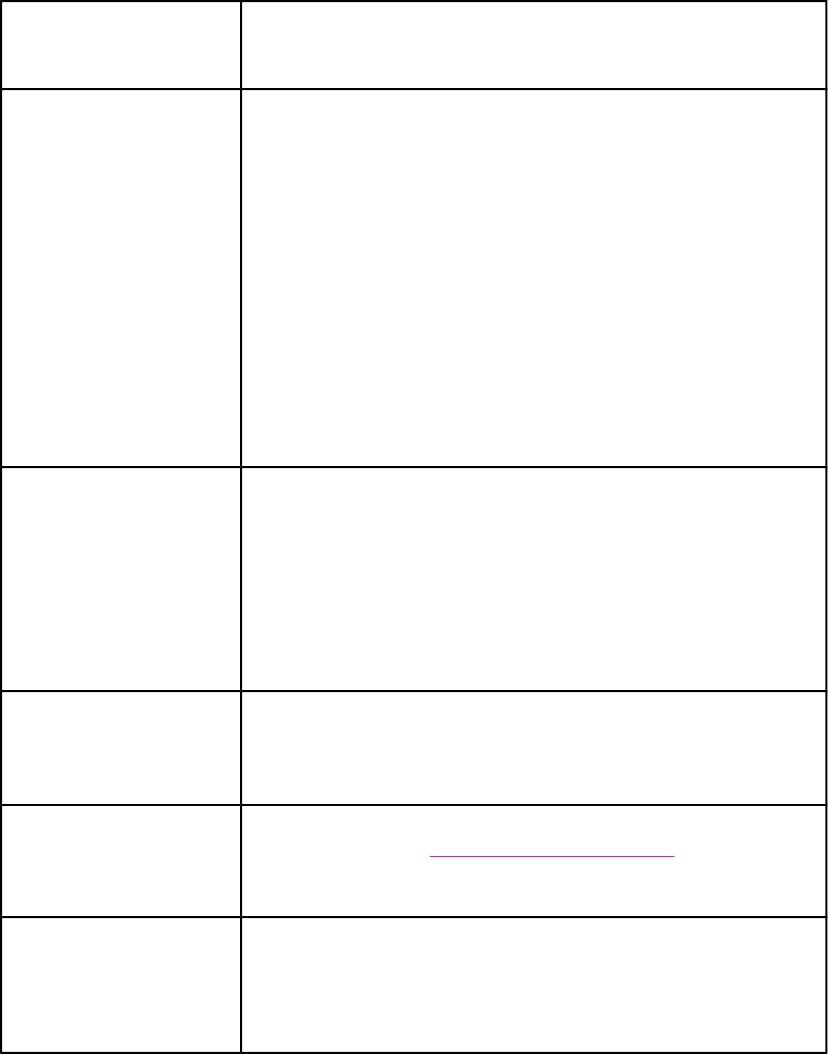
Возможности принтера
Наряду с качеством и надежностью печати Hewlett-Packard, этот принтер обладает
следующими возможностями. Для получения дополнительной информации о
возможностях принтера см. web-страницу Hewlett-Packard http://www.hp.com/support/
lj4650.
Функции
Производительность
●
22 страницы в минуту (стр./мин.) на бумаге формата Letter и
22 стр./мин. на бумаге формата A4.
●
Печать на прозрачных пленках и глянцевой бумаге.
Память
●
160 мегабайт (МБ) памяти в моделях HP Color LaserJet 4650,
4650n и 4650dn: 128 МБ DDR, а также 32 МБ дополнительной
памяти на плате форматера и дополнительное гнездо для
модуля памяти DDR.
Характеристики памяти: в принтерах серии HP Color LaserJet
4650 используются 200-контактные гнезда для модулей
памяти SODIMM, которые поддерживают 128 или 256 МБ ОЗУ.
●
288 Мб памяти для моделей HP Color LaserJet 4650dtn и
4650hdn: 256 МБ DDR, а также 32 МБ дополнительной памяти
на плате форматера и дополнительное гнездо для модуля
памяти DDR.
●
Возможность расширения до 544 МБ: 512 МБ DDR, а также
32 МБ памяти на плате форматера.
●
С помощью гнезда EIO (имеется на принтере модели HP
Color LaserJet 4650hdn) можно добавить дополнительный
жесткий диск.
Пользовательский
●
Графический дисплей на панели управления.
интерфейс
●
Расширенная справка с анимационными изображениями.
●
Встроенный web-сервер для поддержки доступа и заказа
расходных материалов (принтеры, подключенные к сети).
●
Программное обеспечение HP Toolbox для предоставления
информации о состоянии принтера и выдачи
предупреждений, настройки параметров принтера, просмотра
документации и сведений по устранению неполадок, а также
печати внутренних страниц с информацией о принтере.
Поддерживаемые языки
●
HP PCL 6.
принтера
●
HP PCL 5c.
●
Эмуляция PostScript 3.
●
PDF.
Функции хранения ●
Хранилище заданий. Для получения дополнительной
информации см.
Функции хранилища заданий.
●
Печать персонального идентификационного номера (PIN).
●
Шрифты и формы.
Функции защиты
●
Параметр энергосбережения.
окружающей среды
●
Большое количество перерабатываемых компонентов и
материалов.
●
Поддержка Energy Star.
●
Поддержка Blue Angel.
8 Глава 1 Основные сведения о принтере RUWW
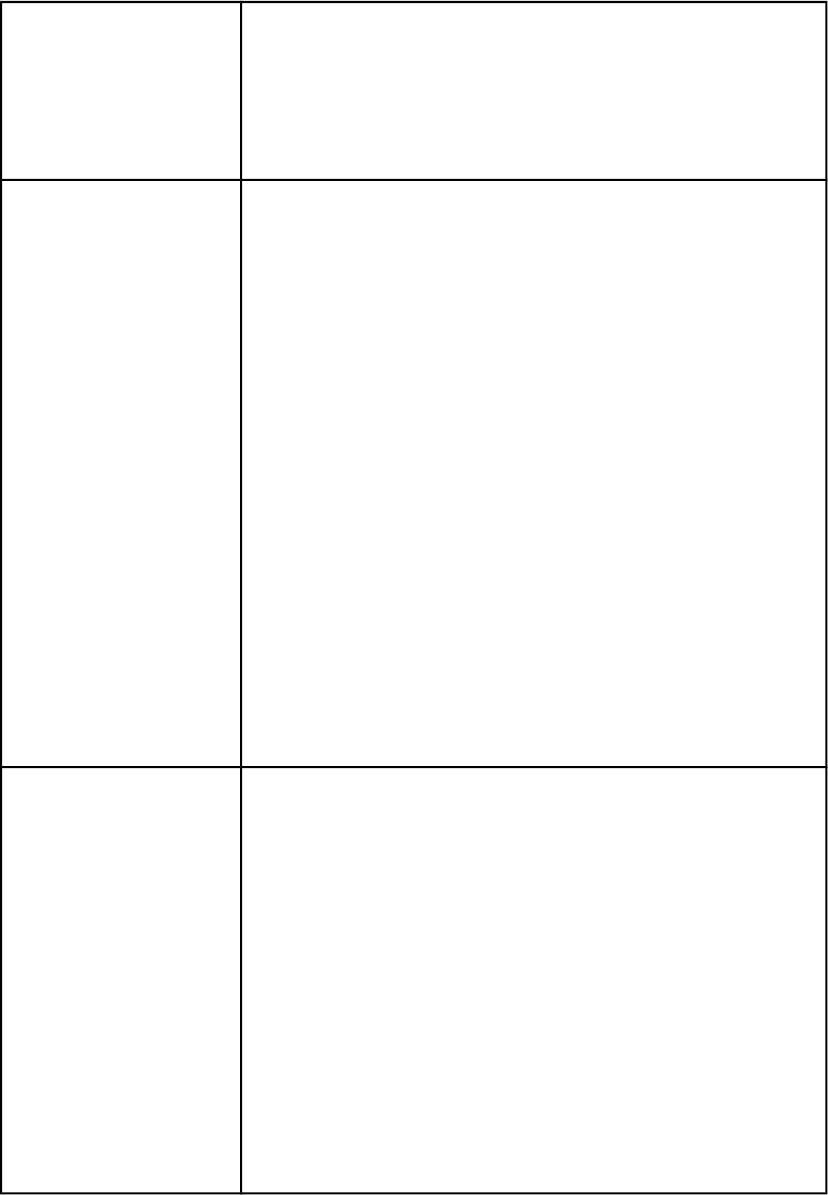
Функции (продолжение)
Шрифты
●
80 внутренних шрифтов как для PCL, так и для эмуляции
PostScript.
●
80 шрифтов, соответствующих встроенным шрифтам
принтера в формате TrueType™, имеются в программном
обеспечении.
●
Поддерживает формы и шрифты на диске с помощью
HP Web Jetadmin.
Используемая бумага
●
Печать на материалах размером от 77 на 127 мм до формата
Legal.
●
2
2
Печать на бумаге плотностью от 60 г/м
до 200 г/м
.
●
Печать с использованием широкого диапазона материалов
для печати, включая глянцевую бумагу, наклейки, прозрачные
пленки для диапроектора и конверты.
●
Несколько уровней глянца.
●
Лоток подачи бумаги на 500 листов (Лоток 2), который
поддерживает материалы для печати формата Letter, Legal,
Executive, 8,5 на 13 дюймов, JIS B5, Executive (JIS), 16K, A4 и
A5, а также нестандартные материалы для печати.
●
Дополнительный лоток подачи бумаги на 500 листов (Лоток
3), который поддерживает материалы для печати форматов
Letter, Legal, Executive, JIS B5, Executive (JIS), 16K, A4, A5, а
также нестандартные материалы для печати; обычно
устанавливается на принтерах HP Color LaserJet 4650dtn.
●
2 дополнительных лотка подачи бумаги на 500 листов (Лоток
3 и Лоток 4), каждый из которых поддерживает материалы
для печати форматов Letter, Legal, Executive, JIS B5,
Executive (JIS), 16K, A4, A5, а также нестандартные
материалы для печати; обычно устанавливается на
принтерах HP Color LaserJet 4650hdn.
●
Двусторонняя печать на принтерах HP Color LaserJet 4650dn,
4650dtn и 4650hdn.
●
Выходной лоток лицевой стороной вниз на 250 листов.
Дополнительные
●
Жесткий диск принтера, который обеспечения место для
принадлежности
хранения шрифтов и макрокоманд, а также дополнительных
элементов для Хранилища заданий; обычно устанавливается
на принтерах HP Color LaserJet 4650hdn.
●
Модули памяти с двухрядными контактами (DIMM).
●
Гнезда CompactFlash для обновлений шрифтов и
микропрограммы.
●
Подставка для принтера.
●
Дополнительный лоток подачи бумаги на 500 листов (Лоток
3), который поддерживает материалы для печати форматов
Letter, Legal, Executive, JIS B5, Executive (JIS), 16K, A4, A5;
обычно устанавливается на принтерах HP Color LaserJet
4650dtn.
●
2 дополнительных лотка подачи бумаги на 500 листов (Лоток
3 и Лоток 4), каждый из которых поддерживает материалы
для печати форматов Letter, Legal, Executive, JIS B5, A4, A5, а
также нестандартные материалы для печати; обычно
устанавливается на принтерах HP Color LaserJet 4650hdn.
RUWW Возможности принтера 9
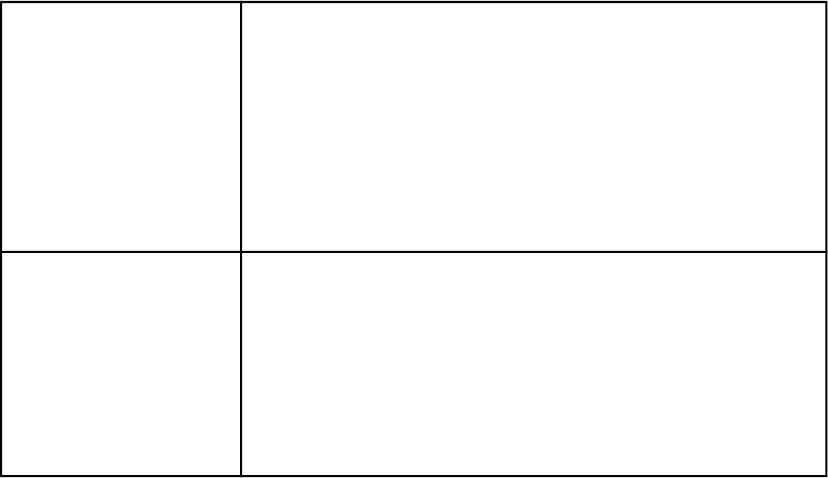
Функции (продолжение)
Соединения
●
Дополнительная сетевая плата ввода/вывода (EIO); обычно
устанавливается на принтерах HP Color LaserJet 4650n,
4650dn, 4650dtn и 4650hdn.
●
Соединение USB 1.1.
●
Программное обеспечение HP Web Jetadmin.
●
Стандартный порт для двунаправленного параллельного
кабеля (совместимого с IEEE-1284-C).
●
Дополнительный разъем.
●
Поддерживается как соединение USB, так и параллельное
соединение, но их нельзя использовать одновременно.
Расходные материалы ●
Страница состояния расходных материалов содержит
информацию об уровне тонера, количестве страниц и
приблизительном количестве оставшихся страниц.
●
Конструкция картриджа позволяет избежать встряхивания.
●
При установке картриджей принтер проверяет, являются ли
они оригинальными картриджами HP.
●
Возможности заказа расходных материалов по сети Интернет
(с помощью встроенного web-сервера и программы HP
toolbox).
10 Глава 1 Основные сведения о принтере RUWW
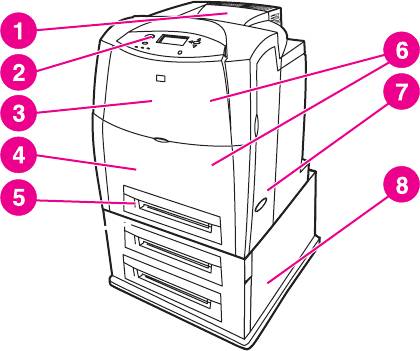
Общий обзор
На следующих рисунках приведено расположение и названия основных узлов и
деталей принтера.
Вид спереди (показан с 2-мя входными лотками на 500 листов)
1 Выходной лоток.
2 Панель управления принтера.
3 Верхняя крышка.
4 Лоток 1.
5 Лоток 2.
6 Доступ к картриджам, устройству передачи и термоэлементу.
7 Выключатель питания.
8 Лоток 3 и Лоток 4 (дополнительные).
RUWW Общий обзор 11
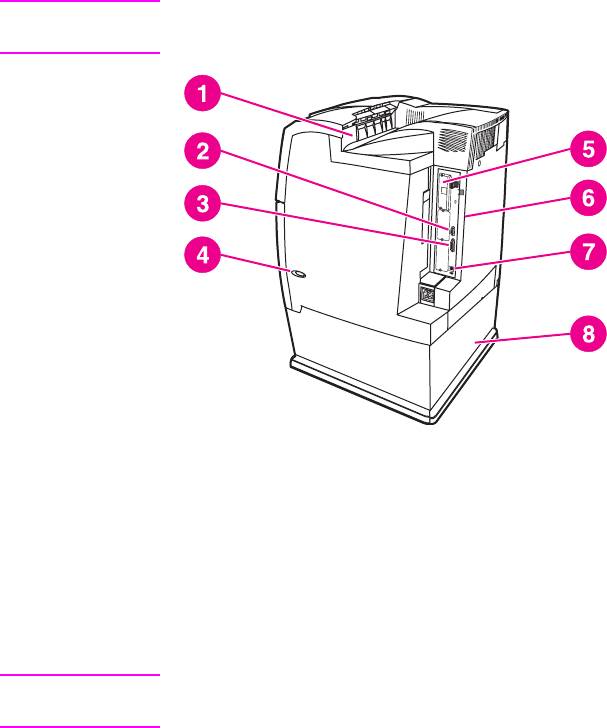
Примечание
В этот принтер нельзя одновременно установить дополнительный лоток подачи на 500
листов (Лоток 3) и 2 дополнительных подающих лотка на 500 листов (Лоток 3 и Лоток 4).
Вид сзади/сбоку (показан с 2 входными лотками на 500 листов)
1 Выходной лоток.
2 Дополнительный разъем.
3 Параллельный порт.
4 Выключатель питания.
5 Гнездо для подключения устройств EIO (количество - 3).
6 Доступ к памяти.
7 Порт USB.
8 Лоток 3 и Лоток 4 (дополнительные).
Примечание
В этот принтер нельзя одновременно установить дополнительный лоток подачи на 500
листов (Лоток 3) и 2 дополнительных подающих лотка на 500 листов (Лоток 3 и Лоток 4).
12 Глава 1 Основные сведения о принтере RUWW
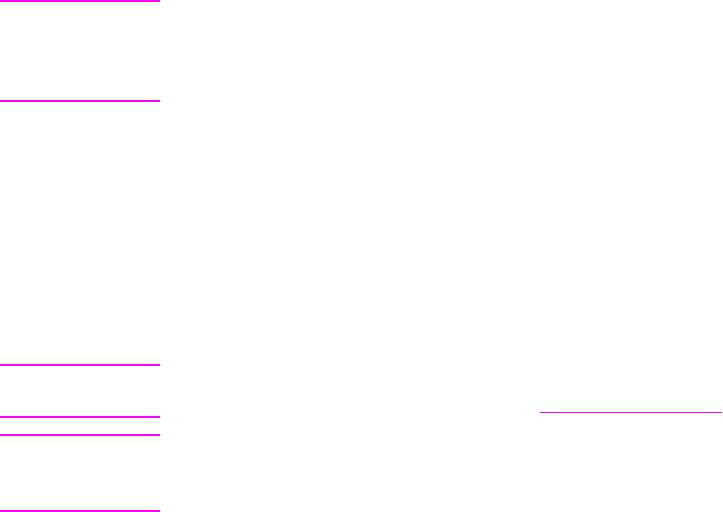
Программное обеспечение принтера
С принтером поставляется диск CD-ROM, содержащий программное обеспечение
системы печати. Компоненты программного обеспечения и драйверы принтера на
этом диске CD-ROM позволяют использовать все функциональные возможности
принтера. Инструкции по установке см. в руководстве по началу работы с устройством.
Примечание
Для получения последней информации о компонентах программного обеспечения
систем печати см. файл readme на web-странице http://www.hp.com/support/lj4650. Для
получения информации по установке программного обеспечения принтера см. раздел
"Примечания по установке" на диске CD-ROM, который поставляется с принтером.
В этом разделе содержится краткая информация о программном обеспечении,
имеющемся на диске CD-ROM. Система печати содержит программное обеспечение
для конечных пользователей и администраторов сети, работающих в следующих
операционных средах:
● Microsoft Windows 98, Me
● Microsoft Windows NT 4.0, 2000, XP (32-разрядная) и Server 2003 (32-разрядный)
● Apple Mac OS версии от 8.6 до 9.2.x, а также Apple Mac OS версии 10.1 и более
поздней
Примечание
Список сетевых сред, поддерживаемых компонентами программного обеспечения для
администраторов сети, см. в разделе
Конфигурация сети.
Примечание
Список драйверов принтеров, обновления программного обеспечения для принтеров
HP и информацию о технической поддержке можно найти на web-узле
http://www.hp.com/support/lj4650.
Функции программного обеспечения
Функции "Автоматическая конфигурация", "Обновить сейчас" и "Предварительная
настройка" доступны для принтеров серии HP Color LaserJet 4650.
Автоматическая конфигурация драйвера
Драйверы HP LaserJet PCL 6 и PCL 5c для Windows и драйверы PS для Windows 2000
и Windows XP обеспечивают автоматическое обнаружение элементов и конфигурацию
драйверов для дополнительных принадлежностей принтера во время установки. К
дополнительным принадлежностям, которые поддерживает функция "Автоматическая
конфигурации драйвера", относятся: устройство двусторонней печати,
дополнительные лотки для бумаги и также модули DIMM. Если среда поддерживает
двустороннюю связь, то программа установки представит функцию "Автоматическая
конфигурации драйвера" в качестве устанавливаемого компонента для обычной и
выборочной установки.
Обновить сейчас
При изменении конфигурации принтера HP Color LaserJet 4650 после установки
драйвер может быть автоматически обновлен в средах, которые поддерживают
двустороннюю связь. Нажмите на кнопку Обновить сейчас, чтобы автоматически
обновить конфигурацию в драйвере.
RUWW Программное обеспечение принтера 13
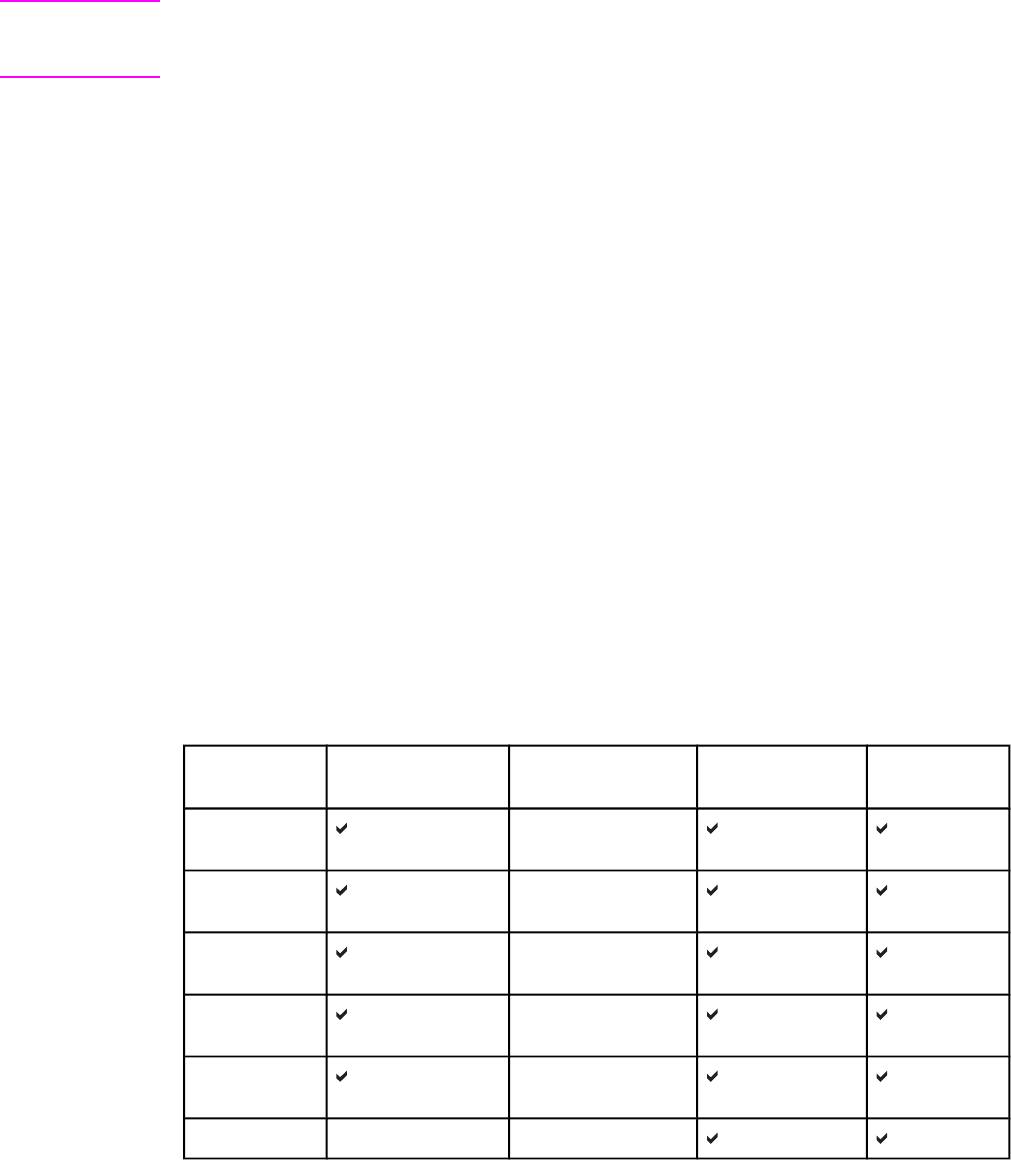
Примечание
Функция Обновить сейчас не поддерживается в средах, в которых общие клиенты
Windows NT 4.0, Windows 2000 или Windows XP подключены к хостам Windows NT 4.0,
Windows 2000 или Windows XP.
Компонент HP Driver Preconfiguration
Компонент HP Driver Preconfiguration (Предварительная настройка драйвера HP) - это
программная архитектура и набор инструментов, позволяющих настраивать и
распространять программное обеспечение HP в управляемых корпоративных средах.
С помощью HP Driver Preconfiguration специалисты ИТ могут выполнять
предварительные настройки параметров печати и устройств по умолчанию для
драйверов принтеров HP перед их установкой в сетевых средах. Для получения
дополнительной информации см. HP Driver Preconfiguration Support Guide
(Руководство по поддержке HP Driver Preconfiguration), которое можно найти на web-
странице http://www.hp.com/support/lj4650.
Драйверы принтера
Драйверы обеспечивают доступ к функциям принтера и позволяют компьютеру
обмениваться с ним информацией (с помощью языка принтера). Информацию о
дополнительном программном обеспечении и языках см. в примечаниях по установке
и файле Readme на диске CD-ROM принтера.
Указанные ниже драйверы принтера поставляются вместе с принтером. Последние
версии драйверов можно получить на web-странице http://www.hp.com/support/lj4650. В
зависимости от конфигурации компьютеров с системой Windows программа установки
программного обеспечения принтера автоматически проверит, имеется ли на
компьютере доступ в Интернет для получения последних версий драйверов.
Операцион
PCL 6 PCL 5c PS
2
PPD
1
ная система
Windows 98,
Только в
Me
Интернете
Windows NT
Только в
4.0
Интернете
Windows 2000 Только в
Интернете
Windows XP Только в
Интернете
Windows
Только в
Server 2003
Интернете
Macintosh OS
1
Не все функции принтера доступны из всех драйверов или операционных систем.
Информацию о том, какие функции могут быть использованы, см. в интерактивной
справке в драйвере.
2
Файлы описания принтера PostScript (PPD).
14 Глава 1 Основные сведения о принтере RUWW

Примечание
Если система во время установки программного обеспечения автоматически не
выполнила поиск в сети Интернет последних версий драйверов, загрузите их с web-
страницы http://www.hp.com/support/lj4650. После установки соединения выберите
раздел Downloads and Drivers, чтобы найти нужный драйвер для загрузки.
Можно загрузить сценарии модели для UNIX® и Linux из Интернета или запросить их в
авторизованной сервисной организации HP или в службе технической поддержки. См.
листовку с информацией о технической поддержке, которая находится в коробке
принтера.
Драйверы для системы OS/2 поставляются IBM в составе пакета OS/2.
Примечание
Если требуемый драйвер принтера отсутствует на диске CD-ROM принтера или
отсутствует в списке на этом диске, прочтите примечания по установке и файлы
Readme, чтобы проверить, что этот драйвер поддерживается. Если он не
поддерживается, обратитесь к производителю или дистрибьютору программы, которая
запрашивает драйвер для принтера.
Дополнительные драйверы
Следующие драйверы отсутствуют на диске CD-ROM, но их можно получить из
Интернета или по программе обслуживания пользователей HP.
● Драйверы принтера PCL 5c для Windows 98, Me, NT 4.0, 2000, XP и Server 2003.
● Драйвер принтера OS/2 PCL 5c/6.
● Драйвер принтера OS/2 PS.
● Сценарии моделей UNIX.
● Драйверы Linux.
● Драйверы HP OpenVMS.
Примечание
Драйверы OS/2 можно получить в компании IBM, кроме того, они входят в комплект
OS/2. Драйверы не предоставляются на китайском языке с традиционной
орфографией, на китайском языке с упрощенной орфографией, а также на корейском
и японском языках.
Выберите правильный драйвер принтера
Выберите драйвер принтера в зависимости от способа использования принтера.
Некоторые функции принтера имеются только в драйверах PCL 6. Информацию о том,
какие функции могут быть использованы, см. в справке драйвера принтера.
● Использование драйвера PCL 6 позволяет воспользоваться всеми
функциональными возможностями принтера. Для оптимальной эффективности и
качества печати деловой печати общего назначения рекомендуется использовать
драйвер PCL 6.
● Используйте драйвер PCL 5c (который можно получить только в Интернете), если
требуется обратная совместимость с предыдущими драйверами принтера PCL или
предыдущими моделями принтеров.
● Используйте драйвер PS, если печать в основном выполняется из программ,
использующих PostScript, например, Adobe и Corel, для поддержки PostScript Level
3 или DIMM со шрифтами PS.
Примечание
Принтер автоматически переключается между языками PS и PCL.
RUWW Программное обеспечение принтера 15
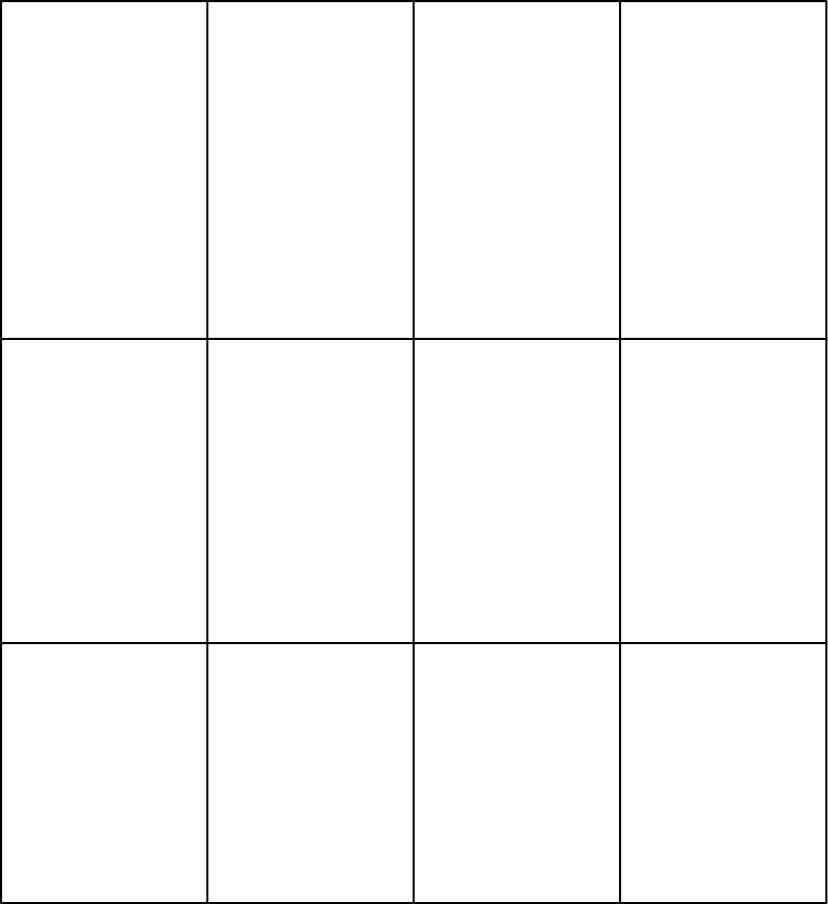
Справка драйвера принтера
Каждый драйвер принтера имеет экраны справки, которые можно активировать, нажав
кнопку Справка, клавишу F1 на клавиатуре компьютера или символ вопросительного
знака в правом верхнем углу окна драйвера принтера (в зависимости от используемой
версии операционной системы Windows). Эти экраны справки содержат подробную
информацию об определенном драйвере. Справка драйвера принтера отличается от
справки программы.
Доступ к драйверам принтера
Используйте один из следующих способов для доступа к драйверам принтера на
компьютере:
Операционная
Чтобы изменить
Чтобы изменить
Чтобы изменить
система
параметры для
параметры задания
параметры
всех текущих
на печать по
конфигурации
заданий на печать
умолчанию
(например,
(до закрытия
(например,
добавить
приложения)
включить параметр
физическое
Двусторонняя
устройство в
печать по
качестве лотка или
умолчанию).
включить/
выключить
функцию драйвера,
например,
Разрешить ручной
дуплекс).
Windows 98, NT 4.0 и
В меню Файл
Нажмите на кнопку
Нажмите на кнопку
ME
приложения
Пуск, выберите
Пуск, выберите
выберите Печать.
Настройка, затем
Настройка, затем
Выберите принтер, а
Принтеры. Нажмите
Принтеры. Нажмите
затем Свойства (это
правой кнопкой
правой кнопкой
общее описание
мыши на значок
мыши на значок
процедуры, поэтому
принтера и выберите
принтера и выберите
ее шаги могут
Свойства (Windows
Свойства. Выберите
отличаться).
98 и ME) или
вкладку
Document Defaults
Конфигурация.
(Параметры
документа по
умолчанию) (NT 4.0).
Windows 2000 и XP В меню Файл
Выберите Пуск,
Выберите Пуск,
приложения
Настройка, а затем
Настройка, а затем
выберите Печать.
Принтеры или
Принтеры или
Выберите принтер, а
Принтеры и факсы.
Принтеры и факсы.
затем Свойства или
Нажмите правой
Нажмите правой
Настройки (это
кнопкой мыши на
кнопкой мыши на
общее описание
значок принтера
значок принтера и
процедуры, поэтому
выберите Настройка
выберите Свойства.
ее шаги могут
печати.
Выберите вкладку
отличаться).
Параметры
устройства.
16 Глава 1 Основные сведения о принтере RUWW
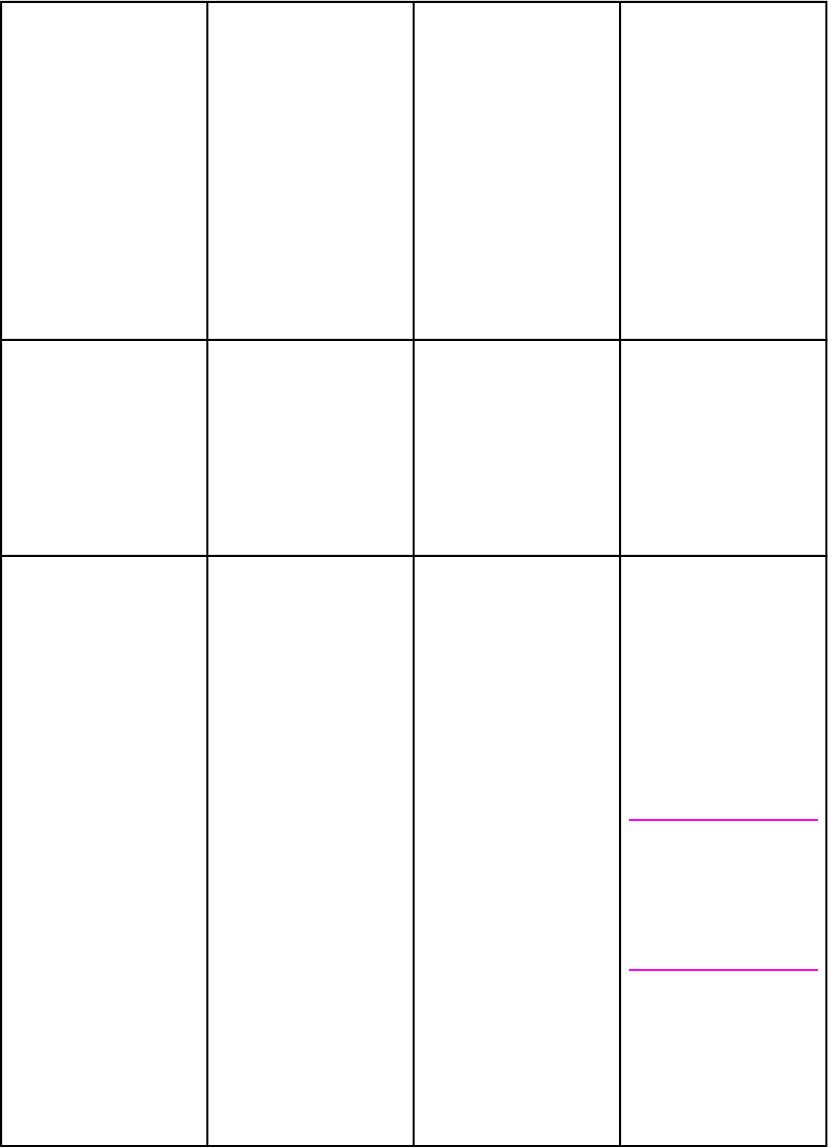
Операционная
Чтобы изменить
Чтобы изменить
Чтобы изменить
система
параметры для
параметры задания
параметры
всех текущих
на печать по
конфигурации
заданий на печать
умолчанию
(например,
(до закрытия
(например,
добавить
приложения)
включить параметр
физическое
Двусторонняя
устройство в
печать по
качестве лотка или
умолчанию).
включить/
выключить
функцию драйвера,
например,
Разрешить ручной
дуплекс).
Macintosh OS 9.1 В меню File (Файл)
В меню File (Файл)
Нажмите на значок
выберите Print
выберите Печать
принтера на рабочем
(Печать). В
(Печать). При
столе. В меню
различных
изменении
Printing (Печать)
всплывающих меню
параметров во
выберите Change
измените требуемые
всплывающем меню
Setup (Изменить
параметры.
выберите Save
настройку).
Settings (Сохранить
параметры).
Macintosh OS X.1 В меню File (Файл)
В меню File (Файл)
Удалите принтер и
выберите Print
выберите Print
снова установите
(Печать). В
(Печать). В
его. При
различных
различных
переустановке
всплывающих меню
всплывающих меню
драйвера будет
измените требуемые
измените требуемые
выполнена его
параметры.
параметры, а затем в
автоконфигурация и
главном
заданы новые
всплывающем меню
параметры. (только
выберите Save
соединения
Custom Setting
AppleTalk)
(Сохранить
настроенный
Примечание
параметр). Эти
Настройки
настройки
конфигурации могут
сохраняются как
отсутствовать в
параметр Custom
режиме Classic
(Нестандартный).
(Классический).
Для использование
новых настроек
необходимо
выбирать параметр
Custom
(Нестандартный) при
каждом открытии
программы и печати.
RUWW Программное обеспечение принтера 17
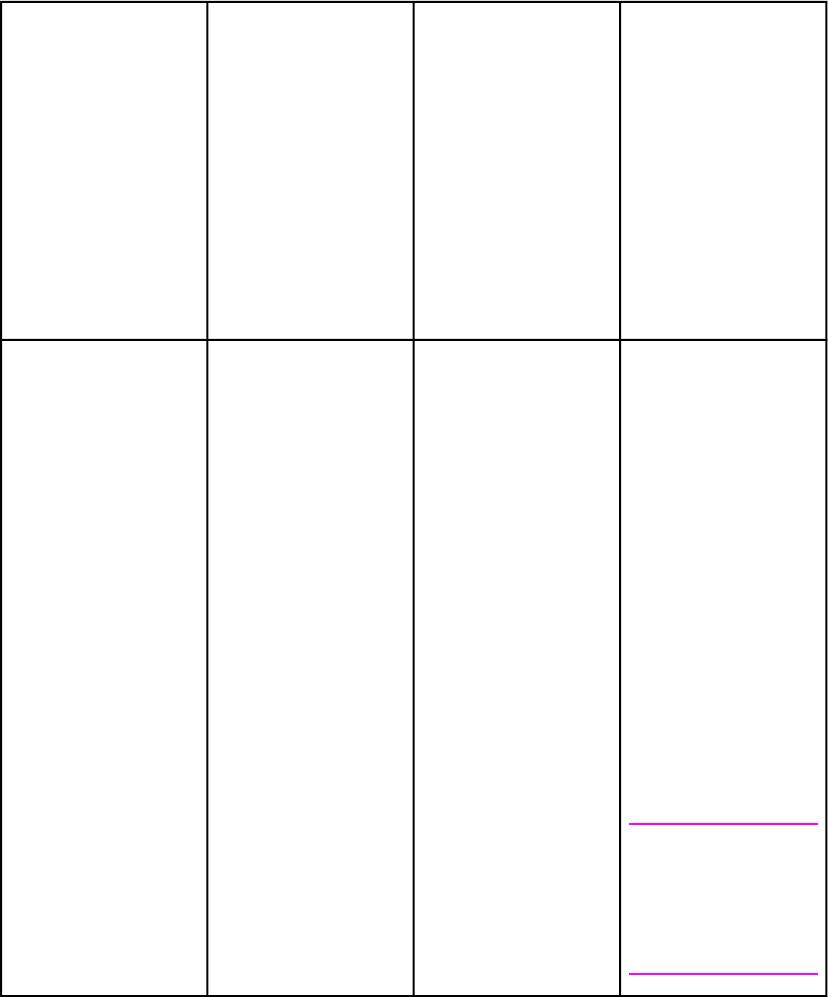
Операционная
Чтобы изменить
Чтобы изменить
Чтобы изменить
система
параметры для
параметры задания
параметры
всех текущих
на печать по
конфигурации
заданий на печать
умолчанию
(например,
(до закрытия
(например,
добавить
приложения)
включить параметр
физическое
Двусторонняя
устройство в
печать по
качестве лотка или
умолчанию).
включить/
выключить
функцию драйвера,
например,
Разрешить ручной
дуплекс).
Macintosh OS X.2 В меню File (Файл)
В меню File (Файл)
Откройте Print
выберите Print
выберите Print
Center (Центр
(Печать). В
(Печать). В
печати) (выберите
различных
различных
жесткий диск,
всплывающих меню
всплывающих меню
выберите
измените требуемые
измените требуемые
Applications
параметры.
параметры, а затем
(Приложения),
во всплывающем
Utilities (Утилиты),
меню Presets
затем дважды
(Предварительные
нажмите на Print
параметры)
Center (Центр
выберите Save as
печати)). Выберите
(Сохранить как) и
очередь печати. В
введите имя для
меню Printers
предварительного
(Принтеры) выберите
параметра. Эти
Show Info (Показать
настройки
информацию).
сохраняются в меню
Выберите меню
Presets
Installable Options
(Предварительные
(Устанавливаемые
параметры). Для
компоненты).
использования новых
настроек необходимо
Примечание
выбирать
Настройки
сохраненный
конфигурации могут
предварительный
отсутствовать в
параметр при каждом
Классическом
открытии программы
режиме.
и печати.
18 Глава 1 Основные сведения о принтере RUWW
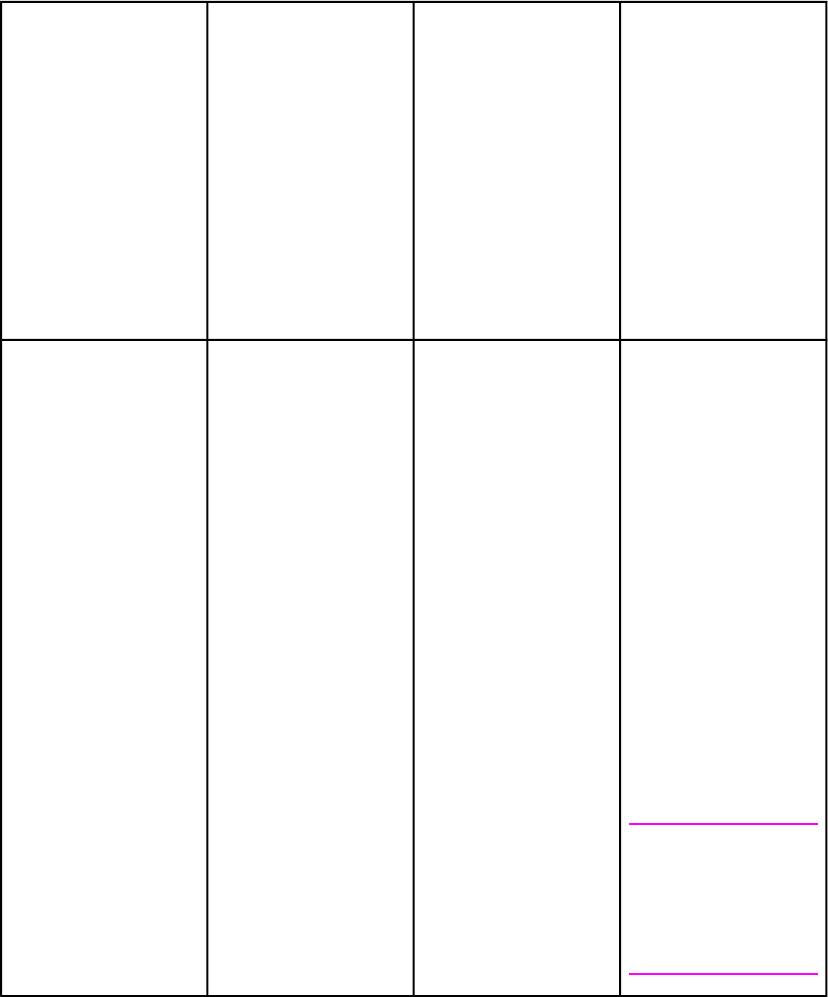
Операционная
Чтобы изменить
Чтобы изменить
Чтобы изменить
система
параметры для
параметры задания
параметры
всех текущих
на печать по
конфигурации
заданий на печать
умолчанию
(например,
(до закрытия
(например,
добавить
приложения)
включить параметр
физическое
Двусторонняя
устройство в
печать по
качестве лотка или
умолчанию).
включить/
выключить
функцию драйвера,
например,
Разрешить ручной
дуплекс).
Macintosh OS X.3 В меню File (Файл)
В меню File (Файл)
Откройте Print
выберите Print
выберите Print
Center (Центр
(Печать). В
(Печать). В
печати) (выберите
различных
различных
жесткий диск,
всплывающих меню
всплывающих меню
выберите
измените требуемые
измените требуемые
Applications
параметры.
параметры, а затем
(Приложения),
во всплывающем
Utilities (Утилиты),
меню Presets
затем дважды
(Предварительные
нажмите на Print
параметры)
Center (Центр
выберите Save as
печати)). Выберите
(Сохранить как) и
очередь печати. В
введите имя для
меню Printers
предварительного
(Принтеры) выберите
параметра. Эти
Show Info (Показать
настройки
информацию).
сохраняются в меню
Выберите меню
Presets
Installable Options
(Предварительные
(Устанавливаемые
параметры). Для
компоненты).
использования новых
настроек необходимо
Примечание
выбирать
Настройки
сохраненный
конфигурации могут
предварительный
отсутствовать в
параметр при каждом
Классическом
открытии программы
режиме.
и печати.
Программное обеспечение для компьютеров Macintosh
Программа установки HP предоставляет файлы описаний принтеров PostScript (PPD),
расширение диалоговых окон принтера (PDE) и Утилиту HP LaserJet для
использования с компьютерами Macintosh.
Если принтер подсоединен к сети, компьютеры Macintosh могут использовать
встроенный web-сервер.
RUWW Программное обеспечение принтера 19
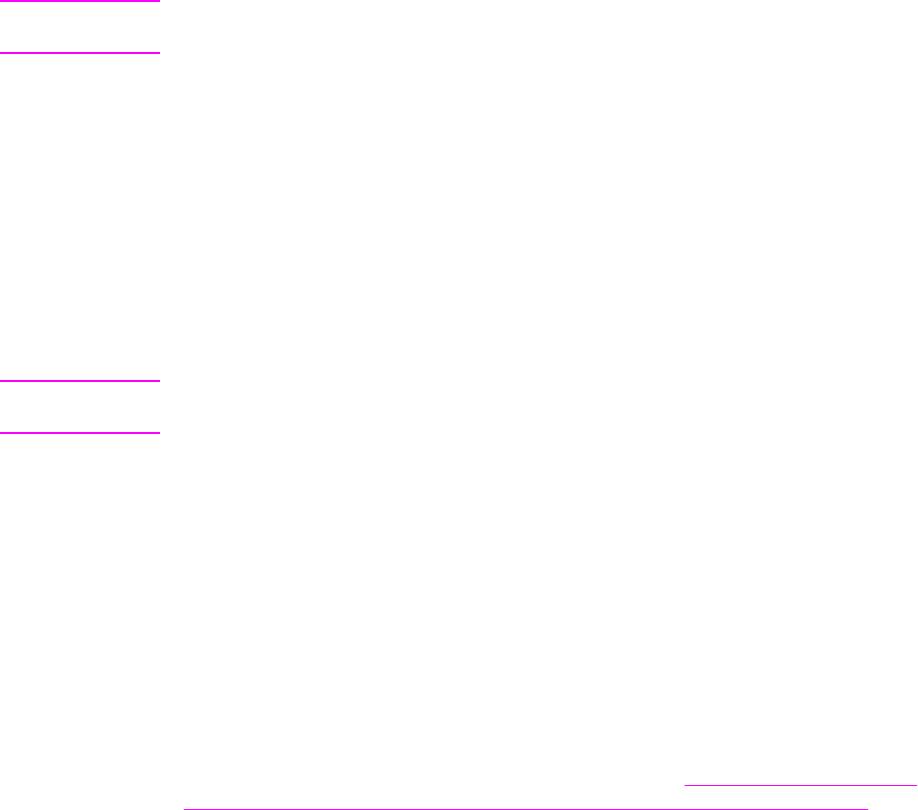
PPD
Файлы PPD в сочетании с драйверами Apple PostScript обеспечивают доступ к
функциям принтера и позволяют компьютеру обмениваться с ним информацией.
Программа установки для PPD, PDE и другое программное обеспечение находится на
диске CD-ROM. Используйте соответствующий драйвер PS, поставляемый с
операционной системой.
Утилита HP LaserJet
Утилита HP LaserJet используется для управления функциями, которые недоступны в
драйвере. С помощью иллюстрированных экранов можно легко выбирать функции
принтера. Утилита HP LaserJet позволяет выполнять следующее:
● назвать принтер, назначить его для какой-нибудь зоны в сети, а также загрузить
файлы и шрифты;
● сконфигурировать и установить принтер для печати по протоколу Интернета (IP).
Примечание
Утилита HP LaserJet в настоящее время не поддерживается для OS X, однако она
поддерживается в классической рабочей среде.
Установка программного обеспечения системы печати
В следующих разделах содержатся указания для установки программного
обеспечения системы печати.
Вместе с принтером поставляется диск CD-ROM, на котором содержатся программное
обеспечение для системы печати и драйверы принтера. Чтобы воспользоваться всеми
функциональными возможностями принтера, необходимо обязательно установить
программное обеспечение системы печати, имеющееся на диске CD-ROM.
Если невозможно обратиться к дисководу CD-ROM, загрузите программное
обеспечение системы печати из Интернета по адресу: http://www.hp.com/support/lj4650.
Примечание
Образцы сценариев моделей для сетей UNIX® (HP-UX®, Sun Solaris) и Linux можно
загрузить с web-страницы http://www.hp.com/support.
Последнюю версию программного обеспечения можно загрузить бесплатно с web-
страницы http://www.hp.com/support/lj4650.
Установка программного обеспечения системы печати в Windows
для прямых соединений.
В этом разделе разъясняется, как установить программное обеспечение системы
печати для Microsoft Windows 98, Windows Me, Windows NT 4.0, Windows 2000 и
Windows XP.
При установке программного обеспечения печати в среде с прямым соединением
всегда устанавливайте программное обеспечение до подключения параллельного
кабеля или кабеля USB. Если параллельный кабель или кабель USB был подключен
до установки программного обеспечения, см. раздел
Установка программного
обеспечения после подключения параллельного кабеля или кабеля USB.
Для прямого подключения можно использовать либо параллельный кабель, либо
кабель USB. Однако нельзя подключать параллельный кабель и кабель USB
одновременно. Используйте кабель, совместимый с IEEE 1284, или стандартный 2-
метровый кабель USB.
20 Глава 1 Основные сведения о принтере RUWW
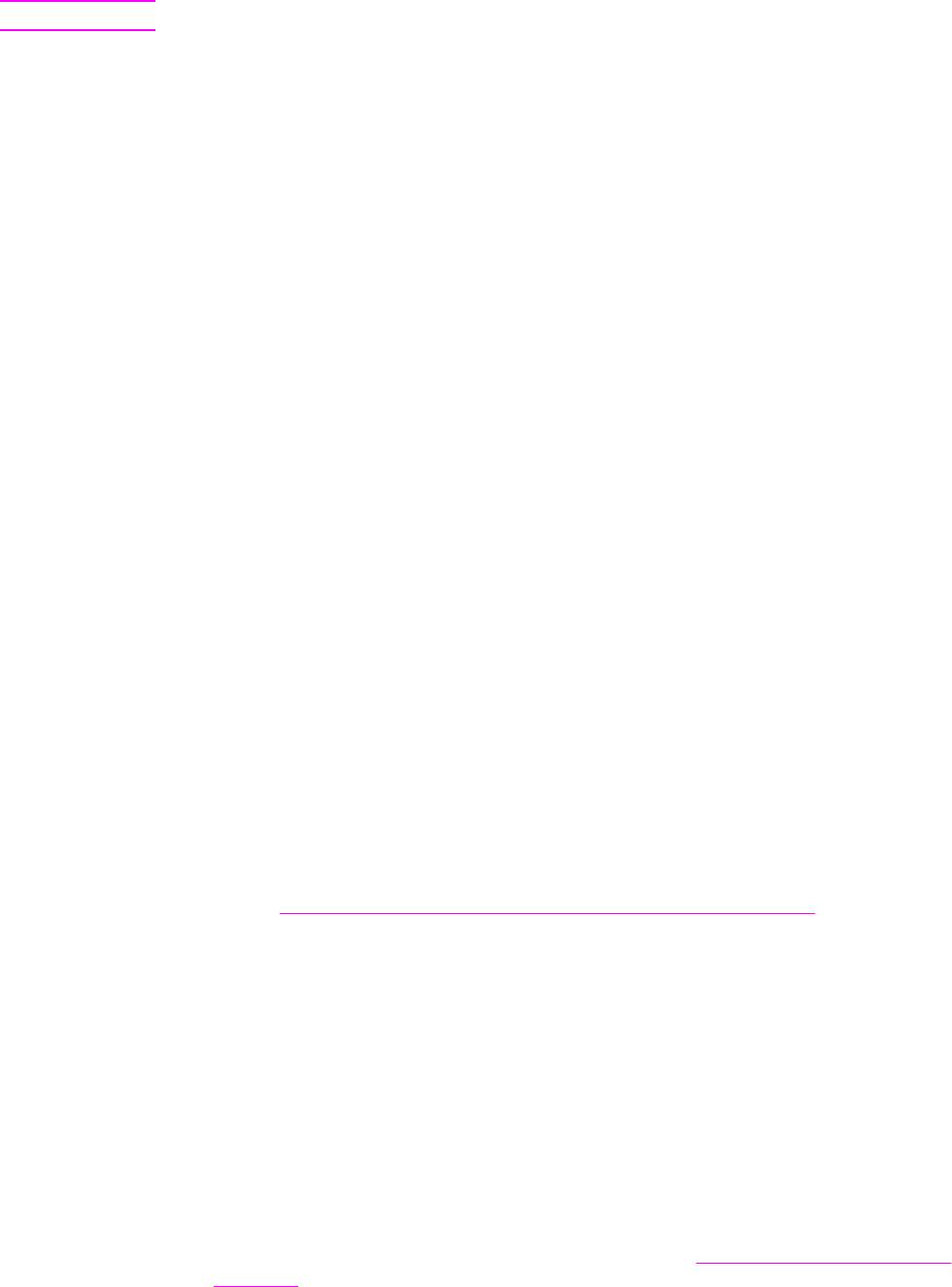
Примечание
Система NT 4.0 не поддерживает подключения кабеля USB.
Установка программного обеспечения системы печати
1. Закройте все открытые или работающие программы.
2. Вставьте диск CD-ROM принтера в дисковод CD-ROM.
Если начальный экран не появляется, запустите его с помощью следующей
процедуры:
● В меню Пуск выберите команду Выполнить.
● Введите следующее: X:\setup (где X - это имя (буква) дисковода CD-ROM).
● Нажмите на кнопку OK.
3. При появлении запроса выберите Install Printer (Установка принтера) и выполните
инструкции на экране.
4. По завершении установки нажмите на кнопку Готово.
5. Возможно, потребуется перезагрузить компьютер.
6. Распечатайте пробную страницу или страницу из любой программы, чтобы
убедиться, что программа установлена правильно.
При сбое установки переустановите программное обеспечение. Если правильно
выполнить установку не удается, прочтите примечания по установке и файлы Readme
на диске CD-ROM принтера или листовку, вложенную в упаковку принтера, или
перейдите к web-странице http://www.hp.com/support/lj4650 для получения помощи или
дополнительных сведений.
Установка программного обеспечения системы печати в Windows
для сетей
Программное обеспечение на диске CD-ROM принтера поддерживает сетевую
установку в сети Microsoft. Для выполнения сетевой установки в других операционных
системах см. web-страницу http://www.hp.com/support/lj4650.
В сервере печати HP Jetdirect, входящем в комплект принтеров HP LaserJet 4650n, HP
LaserJet 4650dn или HP LaserJet 4650dtn, имеется сетевой порт 10/100 Base-TX. Если
необходимо использовать сервер печати HP Jetdirect с другим типом сетевого порта,
см. раздел
Расходные материалы и дополнительные принадлежности или web-
страницу http://www.hp.com/support/lj4650.
Программа установки не поддерживает установку принтера или создание объекта
принтера на серверах Novell. Установка принтера поддерживается только при наличии
прямого сетевого соединения между принтером и компьютером с системой Windows.
Для установки принтера и создания объектов на сервере Novell используйте утилиту
HP (например, HP Web Jetadmin или Мастер установки сетевого принтера HP) или
утилиту Novell (например, NWadmin).
Установка программного обеспечения системы печати
1. При установке программного обеспечения в системе Windows NT 4.0, Windows
2000 или Windows XP необходимо обязательно иметь права администратора.
2. Чтобы убедиться в правильности конфигурации сервера печати HP Jetdirect для
сети, распечатайте таблицу параметров (см. раздел
Страницы с информацией о
принтере). На второй странице найдите адрес IP принтера. Этот адрес может
потребоваться для завершения сетевой установки.
RUWW Программное обеспечение принтера 21
3. Закройте все открытые или работающие программы.
4. Вставьте диск CD-ROM принтера в дисковод CD-ROM.
Если начальный экран не появляется, запустите его с помощью следующей
процедуры:
● В меню Пуск выберите команду Выполнить.
● Введите следующее: X:\setup (где X - это имя (буква) дисковода CD-ROM).
● Нажмите на кнопку OK.
5. При появлении запроса выберите Установка принтера и выполните инструкции
на экране.
6. По завершении установки нажмите на кнопку Готово.
7. Возможно, потребуется перезагрузить компьютер.
8. Распечатайте пробную страницу или страницу из любой программы, чтобы
убедиться, что программа установлена правильно.
При сбое установки переустановите программное обеспечение. Если правильно
выполнить установку не удается, прочтите примечания по установке и файлы
Readme на диске CD-ROM принтера или листовку, вложенную в упаковку
принтера, или перейдите к web-странице http://www.hp.com/support/lj4650 для
получения помощи или дополнительных сведений.
Настройка компьютера с системой Windows для использования
сетевого принтера с помощью совместного доступа Windows
Если принтер напрямую подключен к компьютеру с помощью параллельного кабеля,
его можно совместно использовать в сети, чтобы другие пользователи сети могли
выполнять печать на этом принтере.
См. документацию по системе Windows, чтобы воспользоваться возможностью
совместного доступа Windows. После того как установлен общий сетевой принтер,
установите программное обеспечение принтера на всех компьютерах, которые будут
через него выполнять печать.
Установка программного обеспечения системы печати в Macintosh
для сетей
В этом разделе описывается, как установить программное обеспечение системы
печати для Macintosh. Программное обеспечение системы печати поддерживает
операционные системы Apple Mac OS версий 8.6 - 9.2.x, Apple Mac OS версии 10.1 и
более поздние версии.
22 Глава 1 Основные сведения о принтере RUWW
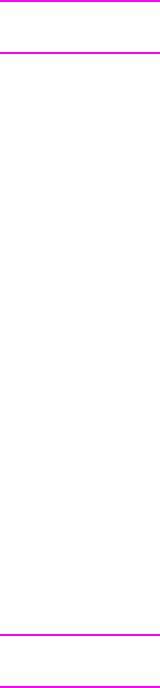
Программное обеспечение системы печати содержит следующие компоненты:
● Файлы описаний принтеров PostScript® (PPD)
Файлы PPD в сочетании с драйверами принтера Apple PostScript обеспечивают
доступ к функциям принтера. Программа установки для PPD и другое программное
обеспечение находится на диске CD-ROM, который поставляется вместе с
принтером. Используйте драйвер принтера Apple LaserWriter 8, входящий в
комплект поставки компьютера.
● Утилита HP LaserJet
Утилита HP LaserJet обеспечивает доступ к функциям, которые недоступны в
драйвере принтера. Воспользуйтесь иллюстрированными экранами для выбора
функций принтера и выполнения следующих задач:
● Назначение имени принтеру.
● Назначение принтера для какой-нибудь зоны в сети.
● Назначение IP-адреса принтеру.
● Загрузка файлов и шрифтов.
● Конфигурация и установка принтера для печати по протоколу Интернета (IP)
или AppleTalk.
Примечание
Утилита HP LaserJet в настоящее время не поддерживается для OS X, однако она
поддерживается в классической рабочей среде.
Установка драйверов принтера в системе Mac OS версий 8.6 - 9.2
1. Подключите сетевой кабель к серверу печати HP Jetdirect и сетевому порту.
2. Вставьте диск CD-ROM в дисковод CD-ROM. Меню диска CD-ROM загрузится
автоматически. Если меню диска CD-ROM не загрузится автоматически, дважды
щелкните на значке диска CD-ROM на рабочем столе, а затем дважды щелкните
на значке программы установки. Этот значок находится в папке Installer/<language>
на диске Starter CD-ROM, где <language> является предпочтительным языком
пользователя (например, в папке Installer/English находится значок программы
установки для версии программного обеспечения принтера на английском языке).
3. Следуйте инструкциям на экране компьютера.
4. Откройте программу Apple Desktop Printer Utility, расположенную в папке {Startup
Disk}: Applications: Utilities.
5. Дважды щелкните на Printer (AppleTalk) (Принтер (AppleTalk)).
6. Рядом с элементом выбора принтера для AppleTalk выберите Change (Изменить)
7. Выберите принтер, щелкните на Auto Setup (Автоматическая установка), а затем
щелкните на Create (Создать).
8. В меню Printing (Печать) щелкните на Set Default Printer (Установить принтер по
умолчанию).
Примечание
На рабочем столе появится соответствующий значок. Все панели, связанные с
печатью, будут появляться в приложении в диалоговом окне печати.
RUWW Программное обеспечение принтера 23
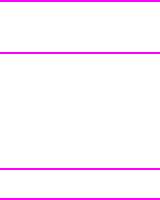
Установка драйверов принтера в системе Mac OS 10.1 и более поздних версий
1. Подключите сетевой кабель к серверу печати HP Jetdirect и сетевому порту.
2. Вставьте диск CD-ROM в дисковод CD-ROM. Меню диска CD-ROM загрузится
автоматически. Если меню диска CD-ROM не загрузится автоматически, дважды
щелкните на значке диска CD-ROM на рабочем столе, а затем дважды щелкните
на значке программы установки. Этот значок находится в папке Installer/<language>
на диске Starter CD-ROM, где <language> является предпочтительным языком
пользователя (например, в папке Installer/English находится значок программы
установки для версии программного обеспечения принтера на английском языке).
3. Дважды щелкните на папке HP LaserJet Installers (Программы установки HP
LaserJet).
4. Следуйте инструкциям на экране компьютера.
5. Дважды щелкните на значке программы установки Installer для нужного языка.
6. На жестком диске компьютера дважды щелкните на Applications (Приложения),
Utilities (Утилиты), а затем Print Center (Центр печати).
7. Щелкните на Add Printer (Добавить принтер).
8. Выберите для OS X 10.1 тип подключения AppleTalk, а для OS X 10.2 - тип
подключения Rendezvous.
9. Выберите имя принтера.
10. Щелкните на Add Printer (Добавить принтер).
11. Закройте Print Center (Центр печати), щелкнув кнопку закрытия окна в левом
верхнем углу.
Примечание
Компьютеры Macintosh невозможно подключить к принтеру напрямую с помощью
параллельного порта.
Установка программного обеспечения системы печати в Macintosh
для прямых соединений (USB)
Примечание
Компьютеры Macintosh не поддерживают подключения к параллельному порту.
В этом разделе разъясняется, как установить программное обеспечение системы
печати для Mac OS версий 8.6 - 9.2.x и Mac OS X или более поздних версий.
Для использования файлов PPD необходимо установить драйвер Apple LaserWriter.
Используйте драйвер Apple LaserWriter 8, входящий в комплект поставки компьютера
Macintosh.
Установка программного обеспечения системы печати
1. Подключите кабель USB к порту USB на принтере и порту USB на компьютере.
Используйте стандартный 2-метровый кабель USB.
2. Закройте все открытые или работающие программы.
24 Глава 1 Основные сведения о принтере RUWW
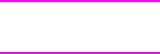
3. Вставьте диск CD-ROM принтера в дисковод CD-ROM и запустите программу
установки.
Меню диска CD-ROM загрузится автоматически. Если меню диска CD-ROM не
загрузится автоматически, дважды щелкните на значке диска CD-ROM на рабочем
столе, а затем дважды щелкните на значке программы установки. Этот значок
находится в папке Installer/<language> на диске Starter CD-ROM, где <language>
является предпочтительным языком пользователя.
4. Следуйте инструкциям на экране компьютера.
5. Перезагрузите компьютер.
6. Для Mac OS версий 8.6 - 9.2.x:
● Откройте программу Apple Desktop Printer Utility, расположенную в папке HD/
Applications/Utilities.
● Дважды щелкните на Printer (USB) (Принтер (USB)).
● Рядом с элементом USB Printer Selection (Выбор принтера USB)выберите
Change (Изменить).
● Выберите принтер, щелкните на Auto Setup (Автоматическая установка), а
затем щелкните на Create (Создать).
● Щелкните на значке принтера на рабочем столе.
● В меню Printing (Печать) щелкните на Set Default Printer (Установить принтер
по умолчанию).
Для Mac OS X: запустите Print Center из папки HD/Applications/Utilities/Print Center.
Если принтер не устанавливается автоматически, выполните следующие действия:
● Щелкните на Add Printer (Добавить принтер).
● В списке принтеров выберите USB в качестве типа соединения.
● Выберите принтер, а затем щелкните на Add (Добавить) в левом нижнем углу.
7. Распечатайте пробную страницу или страницу из любой программы, чтобы
убедиться, что программа установлена правильно.
При сбое установки переустановите программное обеспечение. Если правильно
выполнить установку не удается, см. примечания по установке или файлы Readme
на диске CD-ROM принтера, или листовку, вложенную в упаковку принтера, или
перейдите к web-странице http://www.hp.com/support/lj4650 для получения помощи
или дополнительных сведений.
Примечание
На рабочем столе появится соответствующий значок. Все панели, связанные с
печатью, будут появляться в приложении в диалоговом окне печати.
Установка программного обеспечения после подключения
параллельного кабеля или кабеля USB
Если параллельный кабель или кабель USB уже был подключен к компьютеру
Windows, при включении компьютера появится диалоговое окно Обнаружено новое
устройство.
RUWW Программное обеспечение принтера 25
Установка программного обеспечения для Windows 98 или Windows Me
1. В диалоговом окне Обнаружено новое устройство выберите Поиск на диске CD-
ROM.
2. Нажмите на кнопку Далее.
3. Следуйте инструкциям на экране компьютера.
4. Распечатайте пробную страницу или страницу из любой программы, чтобы
убедиться, что программа установлена правильно.
При сбое установки переустановите программное обеспечение. Если правильно
выполнить установку не удается, прочтите примечания по установке и файлы
Readme на диске CD-ROM принтера или листовку, вложенную в упаковку
принтера, или перейдите к web-странице http://www.hp.com/support/lj4650 для
получения помощи или дополнительных сведений.
Установка программного обеспечения для Windows 2000 или Windows XP
1. В диалоговом окне Обнаружено новое устройство выберите Найти.
2. На экране Поиск файлов драйвера установите флажок Укажите размещение,
снимите остальные флажки, а затем нажмите на кнопку Далее.
3. Введите имя (букву) корневого каталога. Например, X:\ (где "X:\" - это имя (буква)
корневого каталога на диске CD-ROM).
4. Нажмите на кнопку Далее.
5. Следуйте инструкциям на экране компьютера.
6. По завершении установки нажмите на кнопку Готово.
7. Выберите язык и следуйте указаниям на экране.
8. Распечатайте пробную страницу или страницу из любой программы, чтобы
убедиться, что программа установлена правильно.
При сбое установки переустановите программное обеспечение. Если правильно
выполнить установку не удается, прочтите примечания по установке и файлы
Readme на диске CD-ROM принтера или листовку, вложенную в упаковку
принтера, или перейдите к web-странице http://www.hp.com/support/lj4650 для
получения помощи или дополнительных сведений.
Удаление программного обеспечения
В этом разделе разъясняется, как удалить программное обеспечение системы печати.
Удаление программного обеспечения в операционных системах
Windows
Воспользуйтесь программой удаления в группе программ/инструментов HP LaserJet
4650, чтобы выбрать и удалить любой из компонентов системы печати HP для
Windows или все ее компоненты.
1. Нажмите на кнопку Пуск, затем выберите Программы.
2. Выберите HP LaserJet 4650, а затем выберите Инструменты.
3. Выберите Uninstaller (Удаление).
4. Нажмите на кнопку Далее.
26 Глава 1 Основные сведения о принтере RUWW
5. Выберите компоненты системы печати HP, которые нужно удалить.
6. Нажмите на кнопку OK.
7. Следуйте инструкциям на экране компьютера для выполнения удаления.
Удаление программного обеспечения в операционных системах
Macintosh
Перетащите папку HP LaserJet и файлы PPD в корзину.
Программное обеспечение для сетей
Список доступных решений по установке программ HP в сети, а также по их настройке
см. в Руководстве администратора сервера печати HP Jetdirect. Это руководство
находится на диске CD-ROM, поставляемом с принтером.
HP Web Jetadmin
Программное обеспечение HP Web Jetadmin позволяет с помощью браузера
управлять принтерами в сети intranet, подключенными через серверы печати HP
Jetdirect. HP Web Jetadmin - это специальный инструмент управления на основе
браузера, который должен быть установлен только на одном сервере
администрирования сети. Его можно устанавливать и запускать в системах Red Hat
Linux, Suse Linux, Windows NT 4.0 Server and Workstation, Windows 2000 Professional,
Server и Advanced Server, а также Windows XP Professional с пакетом обновления 1
(SP1).
Для загрузки текущей версии HP Web Jetadmin и получения последнего списка
поддерживаемых систем посетите web-узел поддержки пользователей продукции HP
по адресу: http://www.hp.com/go/webjetadmin.
Если программа HP Web Jetadmin установлена на хост-сервере, клиент может
обратиться к ней с помощью поддерживаемого web-браузера (например, Microsoft
Internet Explorer 5.5 и 6.0 или Netscape Navigator 7.0).
В HP Web Jetadmin имеются следующие возможности:
● Ориентированный на выполнение задач интерфейс пользователя обеспечивает
настраиваемые виды, что позволяет менеджерам сети значительно экономить
время.
● Настраиваемые профили пользователей, позволяющие администраторам сети
включать только просматриваемые или используемые функции.
● Немедленное уведомление по электронной почте о том, что произошел
аппаратный сбой, заканчиваются расходные материалы и о других неполадках
принтера, теперь направляются различным лицам.
● Удаленная установка и управление из любого места с помощью стандартного web-
браузера.
● Дополнительная функция автообнаружения, позволяющая найти периферийные
устройства в сети и не требующая ручного ввода каждого принтера в базу данных.
● Простая интеграция с пакетами для управления предприятиями.
● Быстрый поиск периферийных устройств с использованием таких параметров, как
адрес IP, способность к воспроизведению цветов и название модели.
RUWW Программное обеспечение принтера 27
● Простое объединение периферийных устройств в логические группы и
составление виртуальных офисных карт для облегчения поиска.
● Управление и конфигурирование нескольких принтеров сразу.
Для получения последней информации о HP Web Jetadmin посетите web-узел по
адресу: http://www.hp.com/go/webjetadmin.
UNIX
Программа установки принтера HP Jetdirect для UNIX представляет собой простую
утилиту установки принтера для сетей HP-UX и Solaris. Ее можно загрузить на web-
узле поддержки пользователей продукции HP по адресу: http://www.hp.com/support/
net_printing.
Утилиты
Принтер серии HP Color LaserJet 4650 содержит несколько утилит, которые упрощают
управление принтером в сети и его контроль.
Встроенный web-сервер
Этот принтер имеет встроенный web-сервер, который позволяет получить доступ к
информации о принтере и работе в сети. Web-сервер обеспечивает среду, в которой
могут работать web-программы, аналогично тому, как операционная система,
например, Windows, обеспечивает среду для работы программ на компьютере.
Выходные данные из этих программ затем отображаются в web-браузере, например,
Microsoft Internet Explorer или Netscape Navigator.
Если web-сервер является "встроенным", это значит, что он располагается в
устройстве (например, в принтере) или в микропрограмме, а не загружается как
программное обеспечение на сетевой сервер.
Преимуществом встроенного web-сервера является то, что он обеспечивает
интерфейс принтера, к которому могут получить доступ все пользователи, имеющие
компьютер с сетевым соединением и стандартным web-браузером. Не требуется
установка и настройка специального программного обеспечения. Для получения
дополнительной информации о встроенном web-сервере HP см. Embedded Web Server
User Guide (Руководство пользователя встроенного web-сервера). Это руководство
находится на диске CD-ROM, поставляемом с принтером.
Функции
Встроенный web-сервер HP позволяет просматривать состояние принтера и сети, а
также управлять различными функциями печати с компьютера. С помощью
встроенного web-сервера HP можно выполнять следующие действия:
● просмотр информации о состоянии принтера;
● определение оставшегося срока службы всех расходных материалов и заказ новых;
● просмотр и изменение конфигурации лотков;
● просмотр и изменение конфигурации меню панели управления принтером;
● просмотр и распечатка внутренних страниц;
● получение уведомлений о событиях принтера и расходных материалов;
● добавление или настройка ссылок на другие web-узлы;
28 Глава 1 Основные сведения о принтере RUWW
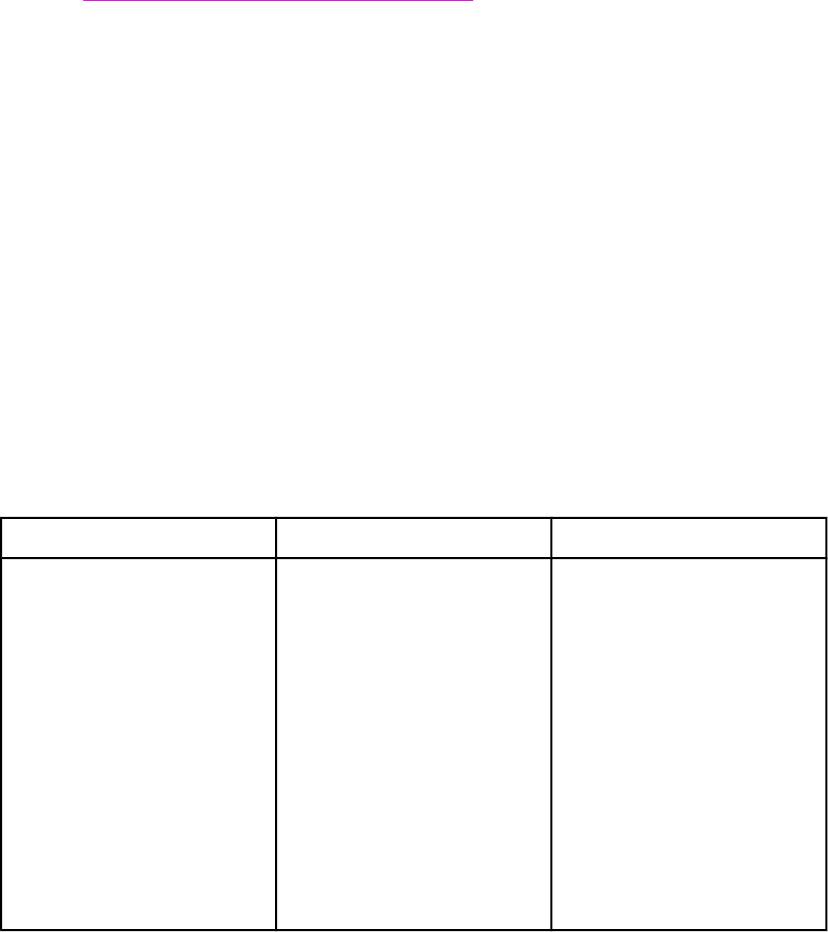
● выбор языка, на котором будут отображаться страницы встроенного web-сервера;
● просмотр и изменение конфигурации сети.
Полное описание функциональных возможностей встроенного web-сервера см. в
разделе
Использование встроенного web-сервера.
hp toolbox
HP toolbox - это web-приложение, которое можно использовать для следующих задач:
● проверка состояния принтера;
● просмотр информации по устранению неполадок;
● просмотр электронной документации;
● печать внутренних страниц с информацией о принтере.
Просмотр программы HP toolbox возможен, когда принтер подключен непосредственно
к компьютеру или к сети. Перед использованием программы HP toolbox необходимо
выполнить полную установку программного обеспечения.
Другие компоненты и утилиты
Теперь имеется несколько приложений для пользователей Windows и Macintosh OS, а
также для администраторов сети. Эти программы приведены ниже.
Windows Macintosh OS
Администратор сети
● Программа установки
● Файлы PostScript Printer
● HP Web Jetadmin -
программного
Description (PPD) - для
средство управления на
обеспечения -
использования с
основе браузера.
автоматизирует
драйверами Apple
Последние сведения о
установку системы печати
PostScript,
программе
поставляемыми с Mac OS
HP Web Jetadmin см. на
● Электронная
web-узле
регистрация через
● Утилита HP LaserJet
http://www.hp.com/go/
Интернет
(можно получить в
webjetadmin
Интернете) - это утилита
● Программа HP toolbox
управления принтером
● Программу установки HP
для пользователей Mac
Jetdirect Printer для UNIX
OS
можно загрузить по
адресу: http://www.hp.com/
● Программа HP toolbox
support/net_printing
(для Mac OS X v10.2 и
более поздних версий)
RUWW Программное обеспечение принтера 29
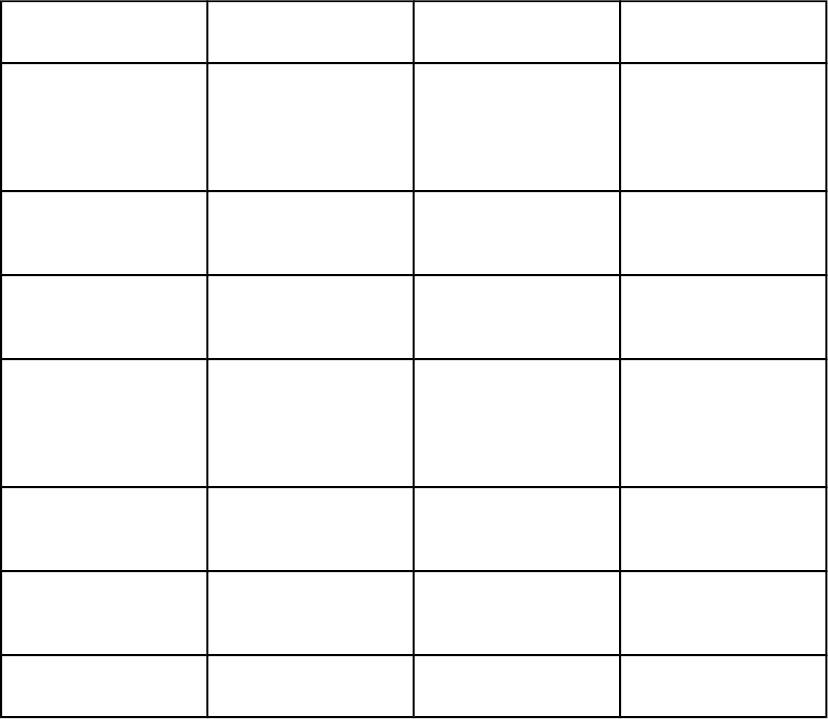
Спецификации материалов для печати
Для получения оптимальных результатов используйте обычную фотокопировальную
2
бумагу плотностью 75 г/м
. Следует проверить качество бумаги и удостовериться в
отсутствии надрезов, надрывов, пятен, бумажной и иной пыли, морщин, неровных или
загибающихся краев.
● Чтобы заказать расходные материалы в США, перейдите на страницу
http://www.hp.com/go/ljsupplies.
● Чтобы заказать расходные материалы в других странах/регионах, перейдите на
страницу http://www.hp.com/ghp/buyonline.html.
● Чтобы заказать дополнительные принадлежности, перейдите на страницу
http://www.hp.com/go/accessories.
● Для получения информации о поддерживаемых плотности и размерах носителей
перейдите на страницу http://www.hp.com/support/ljpaperguide.
Плотность и размеры поддерживаемых материалов для
печати
Размеры материалов для печати Лотка 1
Лоток 1 Размеры Плотность или
Емкость
толщина
Бумага/карточки
2
60 - 200 г/м
100 листов
стандартного
2
(75 г/м
)
размера (Letter/A4,
Legal, Executive, JIS
B5, A5)
Бумага/карточки
76,2 х 127 мм
2
164 - 200 г/м
100 листов
минимального
2
(75 г/м
)
размера
Бумага/карточки
216 х 356 мм
2
164 - 200 г/м
100 листов
максимального
2
(75 г/м
)
размера
Глянцевая бумага
2
75 - 105 г/м
Максимальная
стандартного
высота пачки: 10 мм
размера (Letter/A4,
Legal, Executive, JIS
B5, A5)
Глянцевая бумага
76,2 х 127 мм
2
75 - 200 г/м
Максимальная
минимального
высота пачки: 10 мм
размера
Глянцевая бумага
216 х 356 мм
2
75 - 200 г/м
Максимальная
максимального
высота пачки: 10 мм
размера
Плотная глянцевая
216 х 356 мм
2
106 - 120 г/м
Максимальная
бумага
высота пачки: 10 мм
30 Глава 1 Основные сведения о принтере RUWW
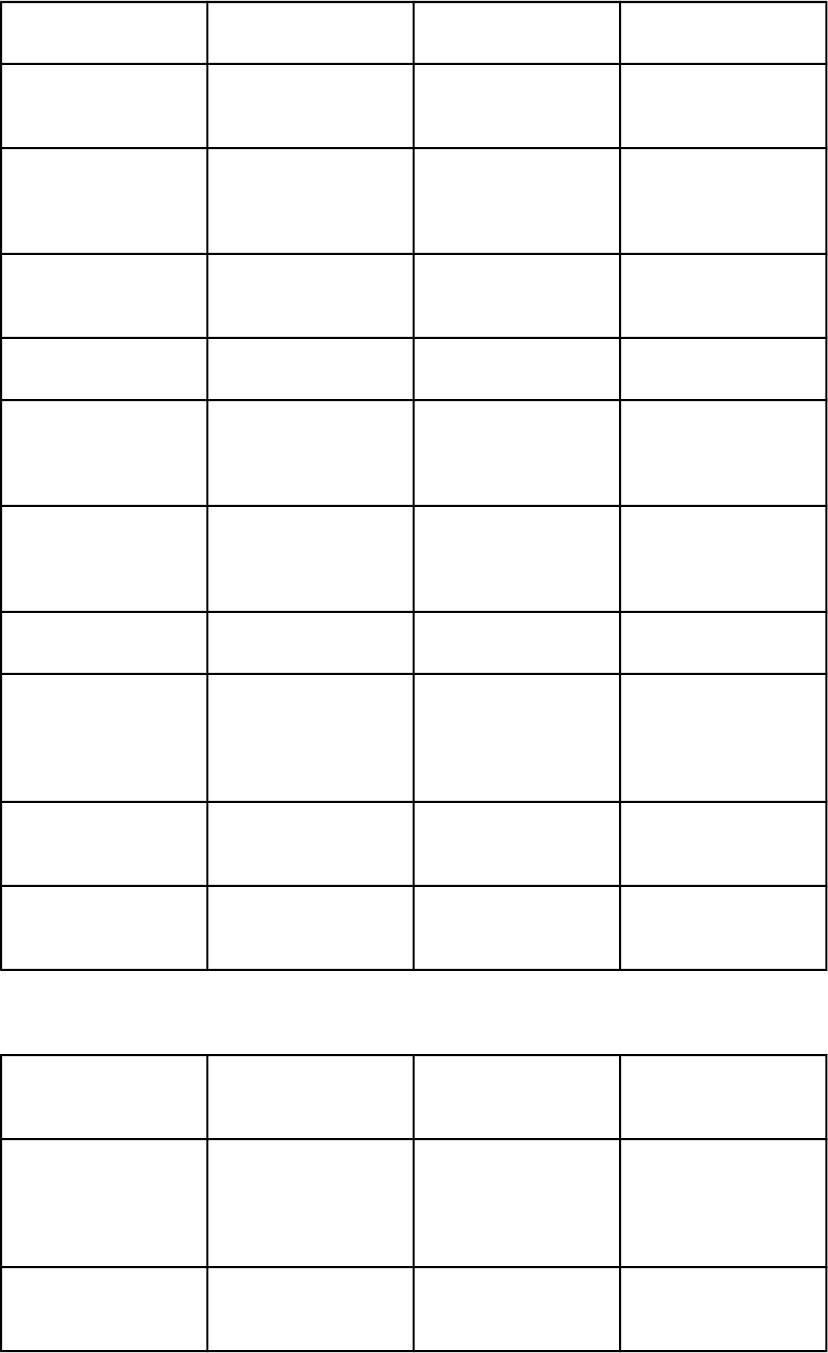
Размеры материалов для печати Лотка 1 (продолжение)
Лоток 1 Размеры Плотность или
Емкость
толщина
Прозрачные пленки
0,13 - 0,13 мм в
60 листов
стандартного
толщину
размера (Letter/A4)
Стандартная бумага
0,13 - 0,13 мм в
Максимальная
HP Tough Paper
толщину
высота пачки: 10 мм
(Letter/A4, Legal,
Executive, JIS B5, A5)
Бумага HP Tough
76,2 х 127 мм 0,13 - 0,13 мм в
Максимальная
Paper минимального
толщину
высота пачки: 10 мм
размера
Бумага HP Tough
216 х 356 мм 0,13 - 0,13 мм в
Максимальная
Paper
толщину
высота пачки: 10 мм
Бумага HP High Gloss
216 х 279 мм
2
120 - 120 г/м
200 листов
Laser Paper
минимального
размера
Бумага HP High Gloss
279 х 432 мм
2
120 - 120 г/м
200 листов
Laser Paper
максимального
размера
Конверт (Com 10,
2
105 - 105 г/м
20 конвертов
Monarch, C5, DL, B5)
Наклейка
2
60 - 163 г/м
Максимальная
стандартного
высота пачки: 10 мм
размера (Letter/A4,
Legal, Executive, JIS
B5, A5)
Наклейка
76,2 х 127 мм
2
60 - 163 г/м
Максимальная
минимального
высота пачки: 10 мм
размера
Наклейка
216 х 356 мм
2
60 - 163 г/м
Максимальная
максимального
высота пачки: 10 мм
размера
1
Размеры материалов для печати Лотка 2 и дополнительных Лотков 3 и 4
Лоток 2,
Размеры Плотность или
Емкость
дополнительный
толщина
Лоток 3 и Лоток 4
Фирменный бланк
2
60 - 105 г/м
500 листов
стандартного
2
(75 г/м
)
размера (Letter/A4,
Legal, Executive, JIS
B5, A5)
Бумага
148 х 210 мм
2
60 - 105 г/м
500 листов
минимального
2
(75 г/м
)
размера
RUWW Спецификации материалов для печати 31
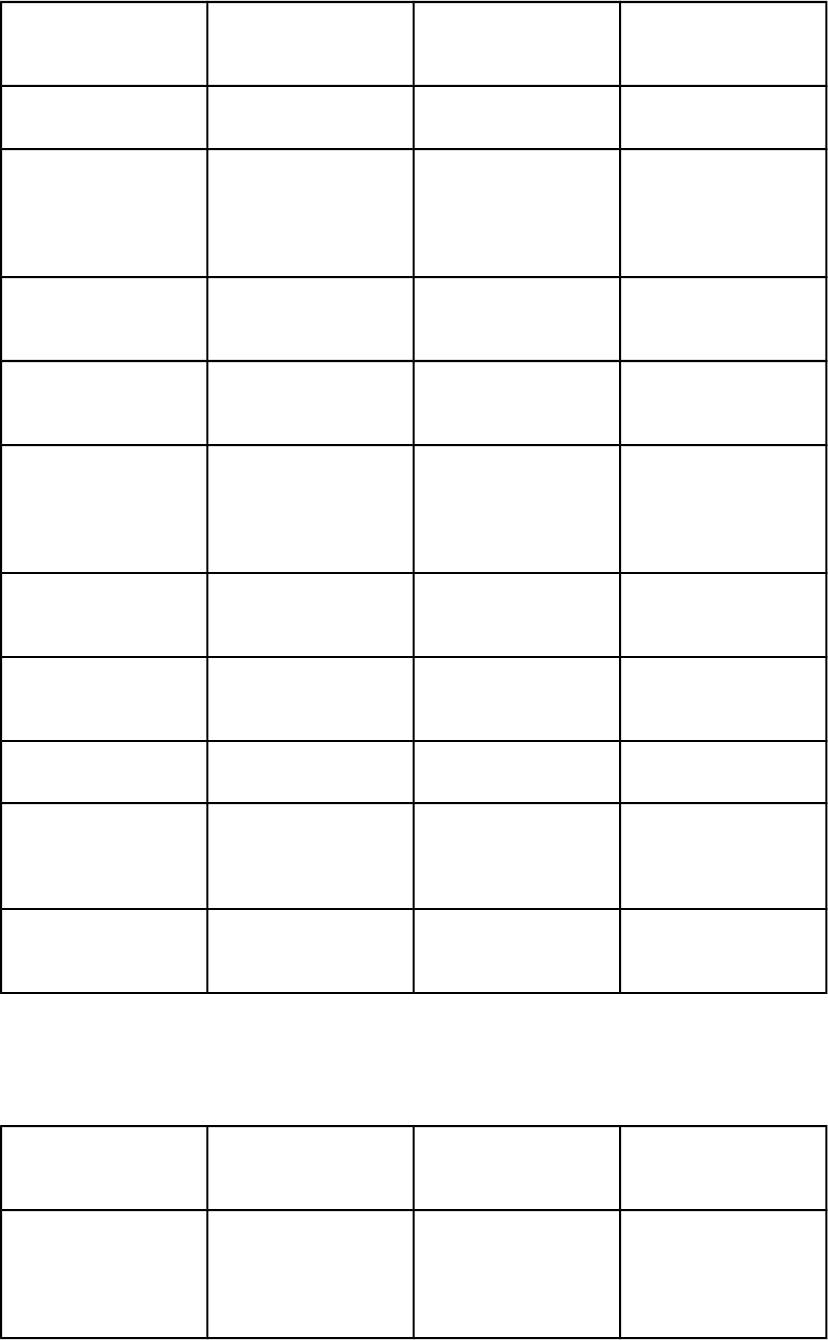
1
Размеры материалов для печати Лотка 2 и дополнительных Лотков 3 и 4
(продолжение)
Лоток 2,
Размеры Плотность или
Емкость
дополнительный
толщина
Лоток 3 и Лоток 4
Максимальный
216 х 356 мм
2
60 - 105 г/м
500 листов
формат бумаги
2
(75 г/м
)
Глянцевая бумага
2
75 - 120 г/м
200 листов
стандартного
размера (Letter/A4,
Legal, Executive, JIS
B5, A5)
Глянцевая бумага
182 х 210 мм
2
75 - 120 г/м
200 листов
минимального
размера
Глянцевая бумага
216 х 356 мм
2
75 - 120 г/м
200 листов
максимального
размера
Наклейка
2
60 - 105 г/м
Максимальная
стандартного
высота пачки: 50 мм
размера (Letter/A4,
Legal, Executive, JIS
B5, A5)
Наклейка
182 х 210 мм
2
75 - 120 г/м
Максимальная
минимального
высота пачки: 50 мм
размера
Наклейка
216 х 356 мм
2
75 - 120 г/м
Максимальная
максимального
высота пачки: 50 мм
размера
Прозрачные пленки
0,13 - 0,13 мм в
100 листов
(Letter, A4)
толщину
(0,13 мм в толщину)
Стандартная бумага
0,13 - 0,13 мм в
Максимальная
HP Tough Paper
толщину
высота пачки: 10 мм
(Letter/A4, Legal,
Executive, JIS B5, A5)
Бумага HP Tough
76,2 х 127 мм 0,13 - 0,13 мм в
Максимальная
Paper минимального
толщину
высота пачки: 10 мм
размера
1
Лотки 2, 3 и 4 используют нестандартные размеры специально для B5 ISO. Лотки 2, 3
и 4 не поддерживают нестандартные размеры, поддерживаемые Лотком 1.
Автоматическая двусторонняя печать
Автоматическая
Размеры Плотность или
Емкость
двусторонняя
толщина
печать
Материал для печати
2
60 - 105 г/м
200 листов
стандартного
размера (A4/Letter,
Legal, Executive, JIS
B5)
32 Глава 1 Основные сведения о принтере RUWW
Оглавление
- Содержание
- Основные сведения о принтере
- Панель управления
- Конфигурация ввода/вывода
- Операции печати
- Управление принтером
- Цветная печать
- Обслуживание
- Устранение неполадок
- Работа с платами памяти и сервера печати
- Расходные материалы и дополнительные принадлежности
- Обслуживание и поддержка
- Технические характеристики принтера
- Регламентирующая информация
- Глоссарий
- Указатель





